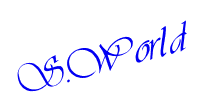பொதுவாக மொபைல் உலாவிகளில் இணையதளங்கள் முழுமையாக தெரியாது. இணைய பக்கங்களில் உள்ள வீடியோக்களை காண முடியாது. இணையதளங்களின் வசதியை முழுமையாக உபயோகிக்க முடியாது. இது போன்று சில குறைபாடுகள் மொபைல் உலாவியில் உண்டு.
ஸ்கைபயர் (Skyfire). கணினியில் இணையதளங்கள் தெரிவது போன்று ஸ்கைபயர் மொபைல் உலாவியில் இணையதளங்கள் தெளிவாக தெரிகின்றன. யூடியுப் போன்ற வீடியோ தளங்களில் வீடியோக்கள் உலாவியின் உள்ளேயே ப்ளே ஆகின்றன. மொத்தத்தில் ஓரளவுக்கு கணினியில் பிரவுசிங் செய்வது போன்ற அனுபவத்தை ஸ்கைபயர் தருகிறது.
 ஸ்கைபயரின் மேம்படுத்தப்பட்ட புதிய பதிப்பு 1.5 சிம்பியன் இணையங்குதளத்தை உபயோகிக்கும் மொபைல் போன்களுக்கு என்று வெளியாகி உள்ளது. இது தொடுதிரை (Touch Screen) மொபைல்களையும் ஆதரிப்பது சிறப்பம்சம்.
ஸ்கைபயரின் மேம்படுத்தப்பட்ட புதிய பதிப்பு 1.5 சிம்பியன் இணையங்குதளத்தை உபயோகிக்கும் மொபைல் போன்களுக்கு என்று வெளியாகி உள்ளது. இது தொடுதிரை (Touch Screen) மொபைல்களையும் ஆதரிப்பது சிறப்பம்சம்.தமிழர்களாகிய நமக்கு ஸ்கைபெயரில் சிறப்பம்சம் என்னவெனில் தமிழ் இணையதளங்கள் தெளிவாக தெரிகின்றன. பொதுவாக ஒபேரா மினி தவிர மற்ற மொபைல் உலாவிகளில் தமிழ் இணைய தளங்களை பார்க்க முடியாது. ஒபேரா மினி இணைய உலாவியில் தமிழ் தளங்களை காண சிறிய மாற்றம் செய்ய வேண்டும். ஆனால் ஸ்கைபயர் இணைய உலாவியில் எந்த மாற்றமும் செய்ய தேவை இல்லை.

நீங்கள் மொபைல் போனில் இணையம் உபயோகிப்பவராக இருந்தால் நீங்கள் கண்டிப்பாக சோதித்து பார்க்க வேண்டிய இணைய உலாவி ஸ்கைபயர். இது நிச்சம் உங்களை கவரும்.
ஸ்கைபயரின் இணையதளம். உங்கள் கணினியில் தரவிறக்க இந்த சுட்டிக்கு செல்லுங்கள். தரவிறக்கிய பின் உங்கள் மொபைலுக்கு மாற்றி நிறுவி கொள்ளுங்கள். நேரடியான உங்கள் மொபைலில் இருந்து ஸ்கைபயரை தரவிறக்க உங்கள் மொபைலில் இருந்து இந்த m.skyfire.com முகவரியை அணுகுங்கள். உங்கள் மொபைலுக்கு ஏற்ற பதிப்பு தரவிறக்கப்பட்டு நிறுவப்படும்.